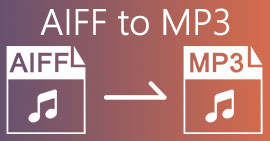Jak převést AIFC na MP3 pomocí nejlepších audio převodníků
AIFC, zkratka pro Audio Interchange File Format, je zvukový formát původně vyvinutý společností Apple Inc. Jedná se o standard pro ukládání zvukových dat a soubory AIFF můžete běžně najít na systémech Mac. AIFC je rozšířením AIFF, kde jsou komprimované varianty označeny příponou souboru .aifc.
Problém se soubory AIFC spočívá v jejich omezené kompatibilitě s různými zařízeními a přehrávači médií. Kromě toho, pokud jde o úpravy souborů AIFC, mohou problémy s kompatibilitou představovat značné problémy, pokud editor tento formát nepodporuje. Abychom to vyřešili, shromáždili jsme několik účinných metod, které vám pomohou při převodu souborů AIFC do široce podporovaného formátu MP3. Konverze vašeho AIFC soubory do MP3 zajišťuje lepší kompatibilitu napříč zařízeními a bezproblémové možnosti úprav. Pojďme prozkoumat tyto metody převodu k překonání překážek kompatibility s vašimi zvukovými soubory.
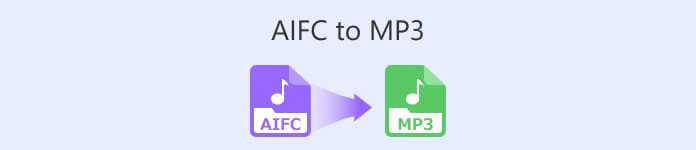
Část 1. 5 způsobů, jak převést AIFC na MP3
1. Video Converter Ultimate
Video Converter Ultimate je spolehlivý a profesionální nástroj pro převod AIFC na MP3 určený pro bezproblémový převod formátu AIFC na MP3 a různé další formáty. Tento software vám umožňuje bez námahy a bezpečně transformovat vaše video a audio soubory, čímž vylepší váš zážitek z offline zábavy a zároveň zajistí optimální kompatibilitu. Využijte prosím jeho působivé schopnosti stažením softwaru pro bezplatnou zkušební verzi ještě dnes.
Stažení zdarmaPro Windows 7 nebo novějšíBezpečné stahování
Stažení zdarmaPro MacOS 10.7 nebo novějšíBezpečné stahování
Chcete-li převést soubory AIFC na MP3 pomocí Video Converter Ultimate, postupujte podle těchto jednoduchých kroků:
Krok 1. Import souborů AIFC
Po instalaci Video Converter Ultimate do počítače se systémem Windows nebo Mac spusťte software. Zaškrtněte Přidat soubory tlačítko umístěné na horním pásu karet a importujte soubory AIFC, které chcete převést.
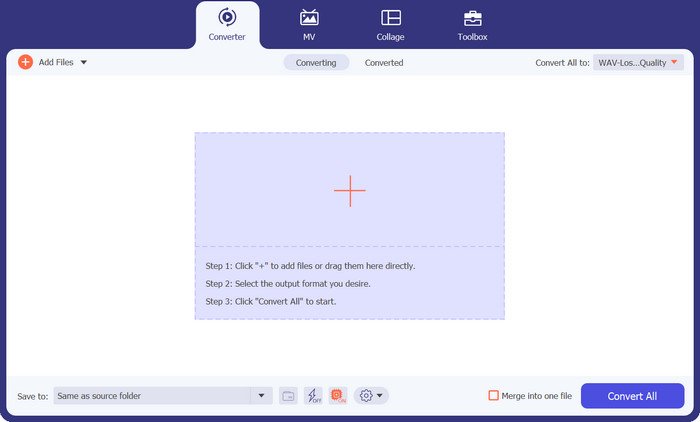
Krok 2. Vyberte MP3 jako výstupní formát
Vyhledejte zvukový soubor AIFC v knihovně a klikněte na Převést vše na rozevírací seznam umístěný na pravé straně. Vyber Zvuk kartu a vyberte MP3 jako požadovaný výstupní formát. Poté klikněte na rozbalovací tlačítko ve spodní části a procházejte a určete složku pro uložení převedených souborů MP3.
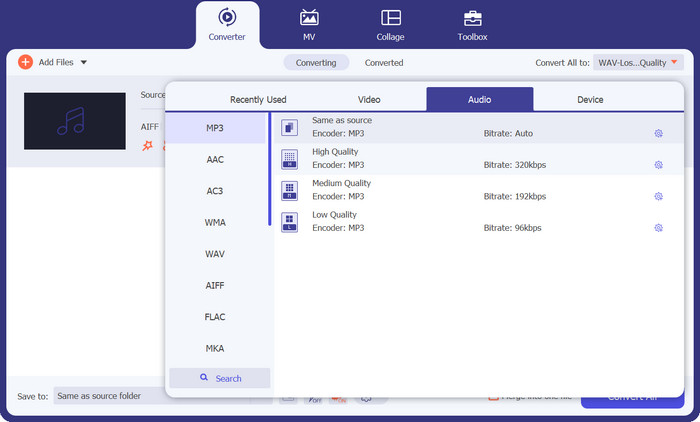
Krok 3. Převeďte AIFC na MP3
Jakmile nakonfigurujete nastavení výstupu, vyberte v oblasti knihovny všechny soubory AIFC, které chcete převést. Klikněte na Převést vše Tlačítko umístěné v pravém dolním rohu zahájí proces převodu, který převede vaše soubory AIFC do formátu MP3. Po převodu můžete snadno přenášet a užívat si soubory MP3 na jakémkoli kompatibilním zařízení.
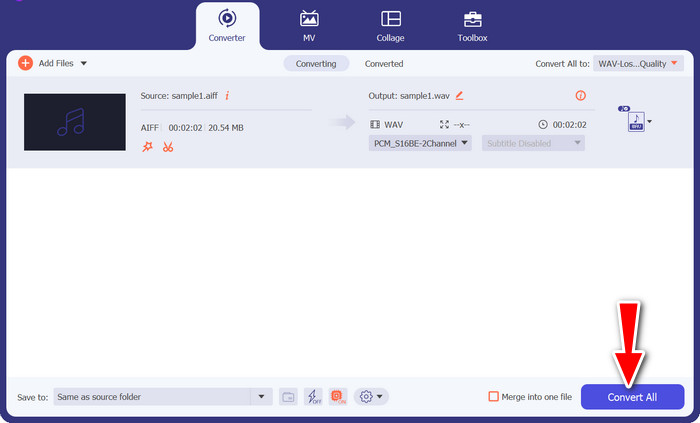
2. iTunes
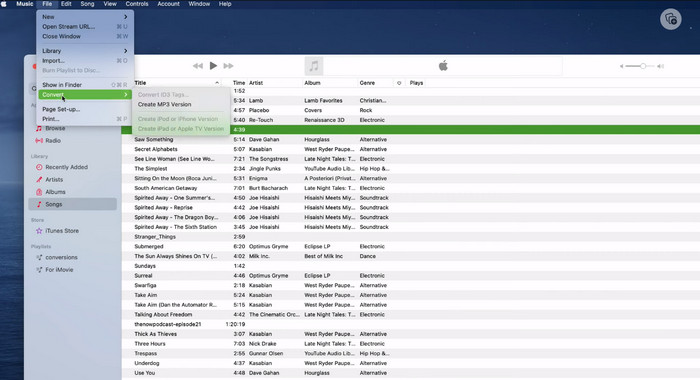
iTunes je všestranná platforma pro přehrávání, správu a stahování hudby a videí v systémech Mac OS X a Windows. Navíc se může pochlubit vestavěnou schopností převádět zvukové soubory AIFC. Níže naleznete obsáhlé podrobné průvodce efektivním převodem AIFC na MP3 na Macu pomocí iTunes.
Krok 1. Otevřete iTunes v počítači. Na Macu otevřete iTunes výběrem iTunes > Předvolby z panelu nabídek na horní obrazovce.
Krok 2. V okně předvoleb iTunes přejděte na Všeobecné a poté klikněte na Nastavení importu dole. V Nastavení importu klikněte na rozbalovací nabídku vedle Importovat pomocí a vyberte Kodér MP3. Klepněte na OK pro potvrzení výběru. Pokud používáte Mac, podržte Volba klíč, klik Soubor > Konvertovat > Převést do MP3 a vyberte složku obsahující skladby AIFC, které chcete převést.
Krok 3. Jakmile dokončíte proces převodu, skladby budou převedeny do formátu MP3 a objeví se ve vaší knihovně iTunes, připravené k přehrávání nebo přenosu do vašich zařízení. Poté byste se měli naučit převádět AIFC na MP3 na Mac.
3. Free MP3 Converter Online
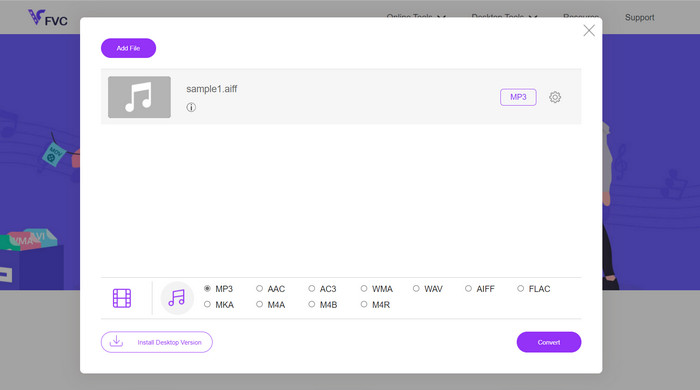
Nejjednodušším a nejpohodlnějším řešením je použít důvěryhodný online převodník AIFC na MP3 a můj osobní favorit je Zdarma online konvertor MP3. Tato webová služba nevyžaduje žádné přihlašovací ani e-mailové adresy a umožňuje uživatelům přidávat soubory pro přímou konverzi bez problémů. Jednou z pozoruhodných vlastností, které stojí za zmínku, je rozsáhlá podpora různých formátů.
Krok 1. Začněte návštěvou oficiální stránky programu. Klikněte na Přidejte soubory k převodu a vyberte požadovaný soubor AIFC z pevného disku počítače.
Krok 2. Jakmile je soubor přidán, přejděte do nabídky formátu a vyberte možnost MP3 výstupní formát jako požadovaný formát souboru.
Krok 3. Nakonec klikněte na Konvertovat tlačítko pro zahájení procesu převodu. Během několika sekund bude soubor úspěšně převeden do formátu MP3 a uložen přímo do počítače pro snadný přístup.
4. Zamzar
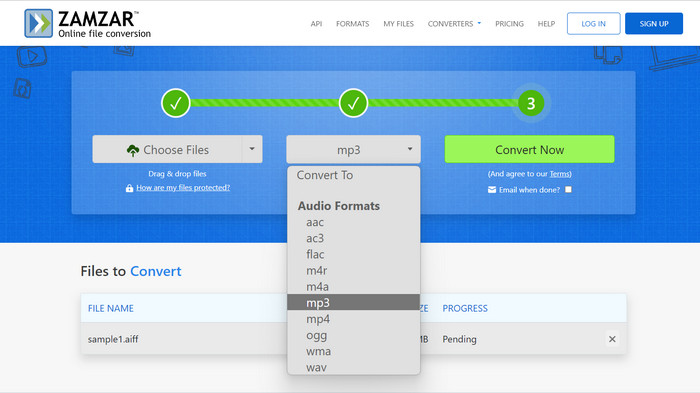
Volba webových aplikací pro převod zvuku představuje lákavou alternativu pro převod AIFC na MP3. Bez nutnosti instalace tyto aplikace efektivně zvládají úlohu převodu zvuku. Pro ilustraci procesu použijeme jako příklad Zamzar.
Krok 1. Přejděte na stránku konverze AIFC na MP3 ve svém webovém prohlížeči. Nahrajte své soubory AIFC z pevného disku počítače, adresy URL nebo přímo z účtu cloudového úložiště.
Krok 2. Chcete-li upravit výstupní formát, klikněte na rozevírací nabídku formátu a jako požadovaný formát vyberte MP3.
Krok 3. Jakmile nakonfigurujete nastavení, klepněte na Převést nyní tlačítko pro zahájení procesu převodu. Počkejte na dokončení převodu a poté stáhněte převedené soubory MP3 do počítače k okamžitému použití.
5. Convertio
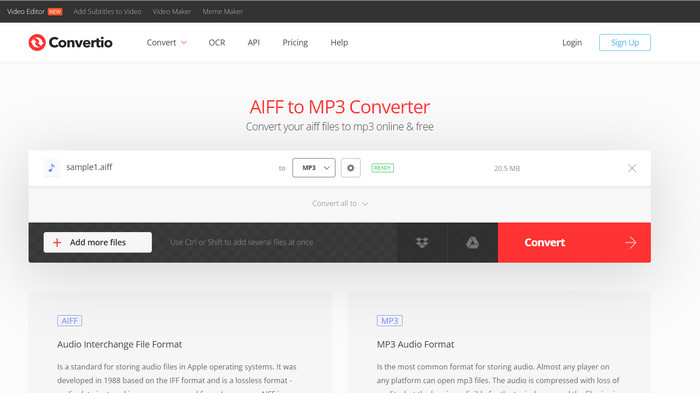
Převod se neomezuje pouze na převod AIFC na MP3. Ve skutečnosti nabízí širokou škálu možností pro převod souborů AIFC do různých dalších populárních formátů, včetně WAV, WMA, AAC, AC3, FLAC, OGG, RA a dalších. S Convertio můžete snadno transformovat své soubory AIFC do preferovaného zvukového formátu, což z něj činí všestranný a cenný nástroj pro převod zvuku.
Krok 1. Navštivte web Convertio (https://convertio.co/aifc-mp3/) ve svém webovém prohlížeči.
Krok 2. Klikněte na Vyberte Soubory tlačítko pro nahrání souborů AIFC z vašeho počítače. Případně můžete také přetáhnout soubory přímo na web.
Krok 3. Po nahrání souborů AIFC klikněte na rozevírací nabídku pro výstupní formát. Vybrat MP3 ze seznamu dostupných audio formátů.
Krok 4. Klikněte na ikonu Konvertovat tlačítko pro zahájení procesu převodu AIFC na MP3. Počkejte na dokončení převodu.
Další čtení:
Recenze nejlepších programů pro převod AIF na WAV [2023]
FLAC vs. MP3: který formát audio souboru vládne nejvyšší
Část 2. Nejčastější dotazy o konverzi AIFC na MP3
Převádí QuickTime AIFC na MP3?
Zatímco QuickTime umí číst soubory AIFC, nemá schopnost převádět AIFC na MP3.
Je AIFC lepší než AIFF?
AIFC je oblíbená varianta AIFF, která využívá kompresi, což vede k menší velikosti souborů ve srovnání s AIFF. Tato komprese však také vede k nižší kvalitě zvuku než původní formát AIFF.
Co je lepší, MP3 nebo AIFC?
AIFC je ztrátový formát a jeho kvalita je dána zvoleným datovým tokem. Úprava datového toku může mít vliv na to, zda AIFC překonává nebo zaostává za MP3 v kvalitě zvuku. Navzdory tomu se MP3 těší rozsáhlé kompatibilitě zařízení. Lepší volba mezi MP3 a AIFC závisí na vašich konkrétních požadavcích a preferencích.
Mohu na svém mobilním zařízení převést soubory AIFC na MP3?
Ano, některé mobilní aplikace nebo online převodníky nabízejí pro pohodlí převod AIFC na MP3 přímo na vašem mobilním zařízení.
Jak mohu zajistit nejlepší kvalitu zvuku během procesu převodu?
Chcete-li dosáhnout nejlepší kvality zvuku, použijte při převodu vyšší datový tok. Mějte však na paměti, že větší velikost souborů bude výsledkem vyšší bitové rychlosti.
Závěr
Konvertování AIFC na MP3 nabízí flexibilitu a širší kompatibilitu zařízení, díky čemuž je oblíbenou volbou pro převod zvuku. Zatímco AIFC může poskytovat lepší kvalitu při vyšších přenosových rychlostech, MP3 zůstává praktickou a široce přijímanou možností pro každodenní použití.



 Video Converter Ultimate
Video Converter Ultimate Screen Recorder
Screen Recorder